spss第二章 变量计算及转换
SPSS-教程-----第二章2.数据编辑与整理
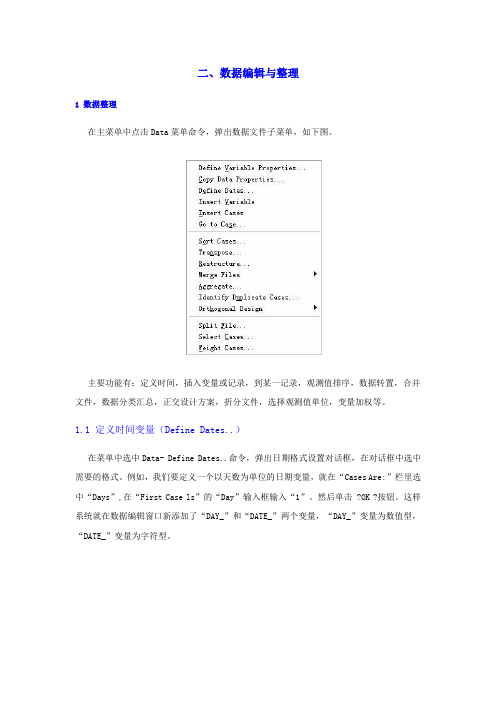
二、数据编辑与整理1 数据整理在主菜单中点击Data菜单命令,弹出数据文件子菜单,如下图。
主要功能有:定义时间,插入变量或记录,到某一记录,观测值排序,数据转置,合并文件,数据分类汇总,正交设计方案,折分文件,选择观测值单位,变量加权等。
1.1 定义时间变量(Define Dates..)在菜单中选中Data- Define Dates..命令,弹出日期格式设置对话框,在对话框中选中需要的格式。
例如,我们要定义一个以天数为单位的日期变量,就在“Cases Are:”栏里选中“Days”,在“First Case ls”的“Day”输入框输入“1”。
然后单击 ?OK ?按钮。
这样系统就在数据编辑窗口新添加了“DAY_”和“DATE_”两个变量,“DAY_”变量为数值型,“DATE_”变量为字符型。
1.2 插入变量(Insert Variable)在数据编辑窗口选定要插入变量位置的后一个变量,可以从工具条直接点击插入变量按钮,或从菜单中选择Data-Insert Variable命令。
数据编辑窗口产生一个新的变量列。
1.3 插入记录(Insert Case)在数据编辑窗口选定要插入记录位置的后一个记录,可以从工具条直接点击插入记录按钮,或从菜单中选择Data-Insert Case命令。
数据编辑窗口产生一个新的记录行。
1.4 观察值排序(Sort Cases)从菜单中选择Data- Sort Cases命令,弹出观测值排序对话框。
Sort by:选择排序变量。
对所选变量的观测值排序。
如果选择了两个以上的变量,其排序结果将按变量在本栏的选入顺序依次排序。
Sort Order:排序方式:⊙ Ascending:升序排列。
数值型变量由小到大排列,字符型变量按ABCD 字母顺序排列。
系统默认项。
○ Descending:数值型变量由大到小排列,字符型变量按ZYX字母顺序由后向前排列。
1.5 数据转置(Transpose)将工作区数据的行和列互换,使新文件的行是原数据的列,新文件的列是原数据的行。
第2章 SPSS 17.0 基本操作与数据管理PPT教学课件
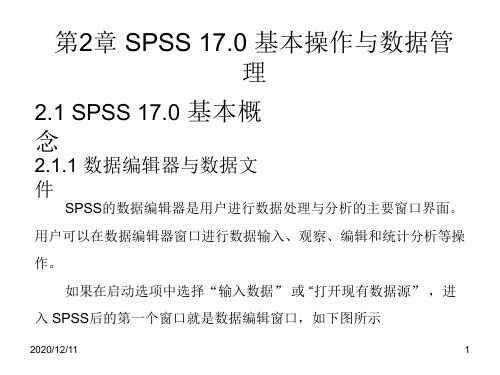
2020/12C/1C1 E,这只是5种命名,用户可以自行设定这5种类型。
6
(2)字符型: 字符型编变量由字符串组成,可以包含数字、字母和一些特殊符号。字符型变 量的默认长度为8,大于8个字符的称为长字符型变量,少于8个字符的称为短字 符型变量,字符型变量最长为32767个字符。他不能参与运算,区分大小写字母。 (3)日期型: 日期型变量用于表示日期和时间,他有29种不同的日期和时间格式,不能参与运算 ,要参与必须通过日期函数进行转换。
(2)菜单栏
菜单栏,包括 “文件”、“编辑”、“视图”、“数据”、 “转换”、“分析”、“图形”、“实用程序”、“附加内容”、 “窗口”和“帮助” 菜单,这些菜单可以实现编辑数据与变量、定义 系统参数、设计显示方式、绘制图形、进行各项数据分析和查阅帮 助等功(3能)数。据单元格信息显示栏
该显示栏用于显示单元格位置和单元格的内容等信息。灰色显 示的区域为提示区,显示单元格的位置,空白区域为数据编辑器, 该区域内显示当前选中的单元格的内容,用户可以在该区域输入或 修改相应的内容。
如:1-12-2009、29.12.99等
2020/12/11
7
二、变量名与变量标签
变量名和变量标签是用户用于识别变量的标志。
1.变量名
变量名用于区分不同的变量。
起名规则:
• 不能超过64个字符
• 不区分大小写
• 默认变量名为VARn,如:var00001
• 首字符必须是字母、中文或特殊符号“@” 、“$” 、“#” 。
2020/12/11
3
(4)数据编辑显示区
在窗口的中部是编辑显示区,该区最左边列显示单元序列号, 最上边一行显示变量名称。选定的单元格呈反色显示,其内容将出 现在数据和单元格信息显示栏中。用户可以在该区域内输入或修改 单元格内容。
SPSS第二章

• 增加变量有两种方式:
一是两个数据文件按观测量顺序一对一地横向合并; 二是按关键变量合并,即要求两个数据文件必须有一个共同的关键变
量,两个数据文件中关键变量值相同的观测量合并为一个观测量。
1、打开数据a2-1.sav与数据a2-2.sav,我们来演示打开多 个数据文件合并数据的方式。
“变量名称是否包含在文件的顶 部?”选项:如果变量名称包含 在文件的顶部选择“是”;没有 选择“否”。本例中变量名称包 含在文件顶部,选择“是”。
点击“下一步”
5、进入第3步。这里有三个选项需要设置
“第一个数据个案从哪个行号开 始?”选项:该输入框用于选择 数据读取的起始行,如果数据文 件中包含标签,那么该数据文件 的起始行就不是第一行。本例中 由于第一行包含标签故输入 “2”。
– 变量名最多可包含 64 个字节,并且第一个字符必须是字母或字符 @、# 或 $ 之一。后续字符可以是字母、数字、非标点字符和句 点 (.) 的任意组合。在双字节语言(例如中文)中,64 个字节通 常意味着 32 个字符。
• 定义变量包括:变量名、变量类型、变量宽度、小数位数 、变量标签、数值标签、缺失值、变量栏宽度、数据对齐 方式、变量的度量标准。
– 度量标准, 分为度量、有序和名义。这对应于统计上所讲的等距与 等比、顺序、称名变量。
• 在SPSS的数据视图中,数据文件是按个案(行)和变量(列) 组织的。
• 个案表示各个调查对象。
• 变量表示对调查中提出的每个问题的回答。
例子
• 问卷的组成: –指导语 –人口统计学资料 –各个分问卷
例子
在本例中,数据a2-1.sav与数据a2-2.sav的顺序是一一 对应的,我们可以直接按照增加变量的第一种方式,直接 点击确定合并;也可以按照关键变量来进行合并,在正式 合并之前我们已经把数据按照关键变量进行升序排列。我 们下面演示的是第二种按关键变量合并的方法。
2.4 SPSS数据的计算和变换

【Old and New Value】按钮被激活,单击此按钮, 弹出如下图所示的对话框。
Step04:选择样本赋值 如果用户不是对所有的候选变量进行赋值,而是选 择其中符合某些条件的变量值进行赋值操作,此时 需要单击【If】按钮进行操作。按照具体要求指定 观察量的选择条件进行操作。 Step05:最后单击【OK】按钮,此时操作结束。
在数据分析中,经常要根据一些已知的数据变量计算新的 变量。例如,根据历年的产量数据资料计算产量的发展速 度,根据人口数据计算人口出生率、死亡率等。不仅如此, 还需要进行不同类型变量之间的转换,如将数值型变量转 化为字符型变量。这些工作都需要利用【Transform( 转 换)】菜单中的相关命令。
变量计算是数据分析中的重要内容之一。有些时候, 收集到的原始数据并不能直接提供给我们许多有用 的信息,此时,我们需要将原始数据进行计算变换, 生成有用的新的变量。例如,根据职工的基本工资、 各类保险、公积金等,计算职工的实际月收入;根 据购房客户的贷款总额和按揭方案评价客户的潜在 风险等。
在【Numeric Expression( 数值表达式 )】文本框中 输入计算表达式“a=第一产业/国内生产总值”。
单击【OK(确定)】按钮,操作完成。此时,原数据文件 新增加了“a”变量。
SPSS 的 【Transform( 转换 )】菜单中有 【Recode into Same Variable( 重新编码为相同变量 )】和【Recode into Different Variable(重新编码为不同变量)】两个 命令可以实现重新赋值功能,它们分别表示重新赋 值到同一变量或不同变量。 下面以【Recode into Different Variable(重新编码为不 同变量)】命令为例说明重新赋值功能。
非常详细的SPSS实用教程

2.3.8 数据次序确定
选择“Transform”菜单中的“Rank Cases”命令,弹出“Rank Cases”对话框,如图2-18所示,在该对话框中可以改变数据排序的次序。
图2-18 “Rank Cases”对话框
图2-19 “Rank Cases:Types”对话框
01
排序类型如下。
2.3.3 数据的排序
图2-10 “Sort Cases”(排序)对话框
在数据文件中,可根据一个或多个排序变量的值重排个案的顺序。
2.3.4 数据的行列互换
图2-11 “Transpose”对话框
2.3.5 选取个案子集
在数据统计中可从所有资料中选择部分数据进行统计分析。
图2-12 “Select Cases”对话框
图2-7 保存为另外的数据格式文件
SPSS Portable(*.por)
用户确定盘符、路径、文件名以及文件格式后单击“Save”按钮,即可保存为指定类型的数据文件。SPSS支持的常见的数据文件存放格式如下。
SPSS/PC+(*.sys)
SPSS(*.sav)
Tab delimited(*.dat)
2
图2-23 “Compute Variable”(计算变量)对话框
图2-24 条件表达式对话框
2.4.4 产生计数变量
在统计过程中,往往需要进行一些计数工作。产生计数变量就是实现计数功能,它对所有个案或满足一定条件的个案,计算若干个变量中有几个变量的值落在指定的区间内,并将计数结果放入一个新变量中。
定 义 变 量
01
启动SPSS后,出现如图2-1所示数据编辑窗口。由于目前还没有输入数据,因此显示的是一个空文件。
spss第二章变量计算及转换

2.5 变量重新赋值
Range:[ ]through [ ]:
连续取值的变量与编码的对应关系
Range:Lowest through[ ]: 变量值 的上限
Range:[ ]through highest: 变量值的下限
All other value:
剩下的尚未指定的变量可以指定为同
2.4 特定变量值计数
(2)从源变量中选择准备计数的变量移至Numeric栏中 (3)选中Numeric Variable 框中的变量,单击 Define
Values 按钮:打开Count Values within Cases: Value to Count对话框
2.4 特定变量值计数
Define Value
(1) Value: 输入要计数的特定的变量值 (2)System-missing:系统缺损值出现的次数 (3)System-or use-missing:系统缺损值或用户自定义缺损值出现的次数 (4)Range:[ ]through[ ] : 针对数值连续可变的数值型变量的计数 (5)Range: Lowest through :
标变量名,type & label 按钮定义变量类型与标签
2.2 变量计算及其运用
(4)条件表达式(if) 在 Compute Variable对话框中单击if按钮,打开if Cases 条件对话框
实习:
打开数据文件“第二章数据文件/变量计算.sav” 选择飞行员时要选择那身高与体重的比值在一
2.选择进行编码的变量名,送入input Variables——output 矩形框
3.在Output Variable 输入存放编码的新变量名和 标签,点击change按钮, 4.点击old and new values按钮
spss2-数据管理和数据转换
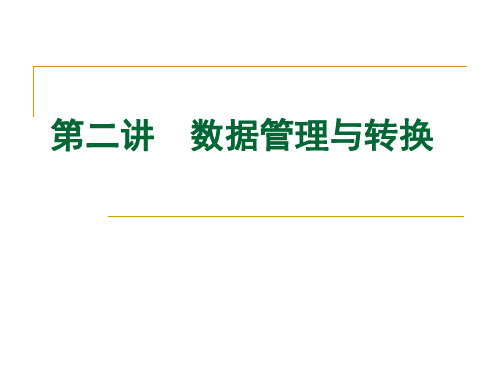
SPSS函数
练习:大学生心理调查数据
请对SCL90量表进行计分。
SCL90计分方法及步骤:
第一步:统计总分和总均分
总分:将所有项目分相加 总均分:总分/90。
第二步:统计各因子分
参照记分键,将各因子的项目评分相加并除以 项目数得因子分。
SCL-90各因子记分键1
因子
项目序号
项目 数
19、44、59、60、64、66、89
7
Count 对话框
用于计算某 个值或某些 值在某个变 量中出现的 次数
指定记录变量值是 否出现的变量名
定义变量值
练习:
请对SCL90量表的阳性项目数和阳性 症状均分进行计数。
阳性项目数:题项选择≥1的题目数 阳性症状均分:总分/阳性项目数
Recode
打开其他格 式的数据文 件
保存数据文 件
File菜单中 的其他条目
新建数据文件
第一步:定义变量属性 具体步骤:
选择Variable View选项卡; 定义变量名(Name); 定义变量类型(Type); 定义宽度(Width)和小数位数(Decimals); 定义变量标签(Label)和值标签(Values); 定义用户缺失值(Missing); 定义变量的显示格式(Columns和Align); 定义变量测度类型(Measure)。
定义用户缺失值对话框:
无缺失值选项, 为系统默认
离散缺失值 选项
范围并附加一个 范围外值
可供选择的变量测度类型:
Scale
(定距定比测量)
Ordinal
(定序测量)
Nominal
(定类测量)
对等间隔测度的变量或表示比值 的变量选此项,如身高、体重;
spss第二讲数据整理data、transform

38
SPSS统计软件
变量清单
将汇总变量 加入当前数
据 替代当前数
据文件 创建汇 总文件
分组变量
汇总统计 量
汇总统计量清单
39
SPSS统计软件 文件级数据整理 4.文件的拆分
操作提示:Data →Split File…
2)按班号对技能成绩大于60分的成绩进行汇总, 另存为新的数据文件。
3)以姓名定义新变量名,进行行列转置,另存为“转置.sav”。
48
SPSS统计软件
数据管理练习
3、数据:新医学生成绩.sav 要求:1)描述不同班级(号)学生的妇科和儿科平均成绩与标准差,结果保 存为“新成绩.spv”。 2)选出内科成绩大于18的学生,描述其外科成绩平均水平,结果保存为 “外科成绩.spv”。
Recode可以用于字符型变量
23
SPSS统计软件
演示:将数据transform.sav中字符型“city”变量转化为数 值型变量“newcity”。(按照字母排序)
24
SPSS统计软件 变量级数据整理:4.Rank Cases
编秩变量 分组变量
操作提示: Transform →Rank Cases
SPSS统计软件
第二讲 SPSS数据整理
课前复习
1
SPSS统计软件
SPSS的特点
SPSS操作界面----三个窗口 SPSS的保存
(新医学生成绩)
2
SPSS统计软件
SPSS数据格式
1.一条记录占一行(反映某个研究对象具体特征的一组观测值。 ) 2.一个变量占一列(测量指标) 3.SPSS数据分析时特殊数据格式(配对设计、重复测量资料数据) 最终的数据集应当包含原始数据的所有信息
- 1、下载文档前请自行甄别文档内容的完整性,平台不提供额外的编辑、内容补充、找答案等附加服务。
- 2、"仅部分预览"的文档,不可在线预览部分如存在完整性等问题,可反馈申请退款(可完整预览的文档不适用该条件!)。
- 3、如文档侵犯您的权益,请联系客服反馈,我们会尽快为您处理(人工客服工作时间:9:00-18:30)。
59赋值为1,60~69赋值为2,70~79赋 值为3,80~89赋值为4,大于90分的赋 值为5。 2.大于59分小于80分的取原值,其余值 定义为缺失值
2.6 连续变量离散化
(1)执行Transform---Categorize 命令,打开Categorize 对话框
(2)从源变量列表中选择一个或几个连续的变量移入 Create Categorize,在Number of Categorize输入整数
A 经常见,到处都是 B一般 C 很少见到 D 从来没见过
11.您认为分类垃圾筒上的分类标记容易理解吗?
A非常容易理解 B比较容易理解 C一般 D比较不容易理解 E非常不理解
12.您对现在投入使用的分类垃圾箱满意吗? A非常满意 B比较满意 C一般 D比较不满意 E 非常不满意
一、在学号变量的后面加入下面两个新的变量, 13.您的性别 A男性 B女性 14.您的出生地区:A 省会城市 B地级市 C小城镇
变量值上限 (6)Range:[ ] through highest:
变量值下限
2.4 特定变量值计数
(4)如果按指定的条件计数,单击If按钮,在设置条件 单击Continue返回主对话框,单击OK执行计数。
实习:
打开数据文件“变量计算.sav” 计数观测量中政治课成绩与英语成绩均
大于80分的同学有哪些同学。
(2)出勤15-21天的按照“日基本工资*出勤天数+工 龄*1.2-应扣水电费”计算
(3)出勤14天及以下的按照“日基本工资*出勤天数+ 工龄-应扣水电费”计算。
(4)计算不同车间工人的月实发工资的平均值与总量。
并将平均工资与总工资分别按照在一张表格与分车间的形式分别 输出。
综合实习
下面是一份关于垃圾分类现状的调查,请 根据调查问卷建立一个数据文件,然后 做后面的练习。
3. SPSS内部函数(180个) (1) 算术函数 (2) 统计函数 (3) 概率函数
2.2 变量计算及其运用
Compute 命令 (1)打开数据文件,执行Transform—Compute命令
2.2 变量计算及其运用
(2)输入计算表达式。 (3)定义新变量以及类型。在Target(目标)框中定义目
D 农村 二、到网络课堂的电子课间处下载“垃圾分类”文件
夹,把自己回答问卷的信息以一个观测量的形式录 入到“垃圾分类调查.sav”数据文件中,并以学号为 文件名保存起来,发送到网络课堂的作业“垃圾分 类综合练习”中。进入网络课堂——主题——垃圾 分类综合练习第二步,下载其他同学输入的信息, 并将其他同学的信息合并到你的数据文件中,至少 合并10个观测量。
一个编码
(2)输入原始变量值对应的编码
Value:
原始变量值对应一个具体的编码
System-missing: 原始变量值对应的编码是系统缺损值
(3)单击Continue返回主对话框
5.主对话框中单击“OK”,执行编码操作
2.5.2 变量重新赋值给新的变量
1.主菜单Transform选择Recode-Into Different Variable
A 环保意识差 B 生活习惯 投垃圾 E 其它________
C 国家相关法律法规不健全 D 别人也是乱
9.您认为能促使您将垃圾分类投放的因素是? A环保意识 B生活习惯 C 国家相关法律法规 D 别人是否乱投垃圾 E其它________
10.您在平时生活中经常见到分类垃圾筒吗?(若选D则直接跳到第12题)
6.排秩的类型,单击Rank Type
2.7 观测量求秩
(1)Rank:
普通秩
(2)Savage score: 基于指数分布规律计算出的一种秩
(3)Fractional rank: 分数形式的秩
(4)Fractional rank as %: 百分比形式的秩
(5)Sum of weights: 加权观测量的总和
2.5 变量重新赋值
Range:[ ]through [ ]:
连续取值的变量与编码的对应关系
Range:Lowest through[ ]: 变量值 的上限
Range:[ ]through highest: 变量值的下限
All other value:
剩下的尚未指定的变量可以指定为同
6.是否会自己尝试搜集并学习有关垃圾分类的知识? A会 B看情况 C不会 D无
7.您认为影响你将垃圾分类投放的因素是?
A 我认为没有必要将垃圾分类 B不方便,垃圾分类标准不明确 C找不 到分类垃圾箱 D对分类垃圾箱的标记不理解 E没有这方面的规定 F 其他
8.您认为影响垃圾分类深入人心的最重要的因素是什么?
2.选择进行编码的变量名,送入input Variables——output 矩形框
3.在Output Variable 输入存放编码的新变量名和 标签,点击change按钮, 4.点击old and new values按钮
4.建立变量值与编码的对应关系
5.单击弹出对话框
(1)Old Value: 原始变量值
标变量名,type & label 按钮定义变量类型与标签
2.2 变量计算及其运用
(4)条件表达式(if) 在 Compute Variable对话框中单击if按钮,打开if Cases 条件对话框
实习:
打开数据文件“第二章数据文件/变量计算.sav” 选择飞行 变量重新赋值
4.单击Old and New value 弹出对话框
(1)建立变量值与编码的对应关系
Value: System-missing: System-or user-missing:
输入原始的变量值 系统缺损值与自定义编码的对应关系 系统缺损值或用户自定义的缺损值与 编码的对应关系
(6)若选Convert numeric string to numbers 中选项, 则可将字符型转换为数值型
(7)可以同时对多个变量值进行编码
5.通过条件表达式建立参与编码的观测量子集
6.单击OK执行编码
实习:
打开数据文件“变量重新赋值与求秩.sav” 1.将统计学成绩“stat”重新赋值:小于
二、打开数据文件“变量计算.sav”
1.对所有学生的总成绩进行按降序求秩。
2.对学生的总成绩分班级排列名次。
1.打开数据文件“机械厂数据文件.sav”
公司财务规定,工资按照下列原则发放
(1)出勤满22天或以上者,按照“日基本工资*出勤天 数+工龄*1.8-应扣水电费”计算,
其中应扣水电费:工龄小于10年的工人为50元,工龄 在11-15年的为45元,工龄在16年以上的为40元。
第2章 变量计算及转换
2.1 SPSS内部函数 1、SPSS基本运算
算术运算符及意义 关系运算符及意义 逻辑运算及意义
+
加法 =
等于
&(AND) 与
-
减法 >
大于
|(OR) 或
*
乘法 <
小于
~(NOT) 非
/
除法 ≥ 大于等于
**
乘幂 ≦ 小于等于
( ) 括号 ≠ 不等于
第2章 变量计算及转换
2. SPSS表达式 (1) 算术表达式 A+B (2) 关系表达式 A>B (3) 逻辑表达式 A>b&C=6 逻辑运算中优先级的顺序为:最高级为not, 其次为and,最后为or。
定范围内的人员,因此需要计算身高与体重的 比例。前提条件是选择身高在175——185cm 之间的男生即可。 选择所有男生中身高与体重的比值大于2.5的 观测量,并计算每个学生8门成绩总和。 对总成绩进行降序排列。
2.3 设定随机数种子
Transform---Random Number seed(随机数种子)命令, 打开Random Number seed对话框
(6)Ntiles:
按百分比进行分组
结的处理方式选择: Ties
(1)Mean: 出现同秩变量时,新变量的值取平均 值
(2)Low: 出现同秩变量时,新变量的值取最小值 (3)High: 出现同秩变量时,新变量的值取最大
值 (4)Sequential ranks to value:
出现同秩变量时,新变量连续取值ties
2.4 特定变量值计数
(2)从源变量中选择准备计数的变量移至Numeric栏中 (3)选中Numeric Variable 框中的变量,单击 Define
Values 按钮:打开Count Values within Cases: Value to Count对话框
2.4 特定变量值计数
Define Value
2.6 连续变量离散化
实习:连续变量离散化
打开数据文件“变量计算.sav” 将所有观测量按照身高分成等比例的四
组。 统计四组不同身高同学的平均身高,请
在同一张表格中输出平均身高的值以便 于比较。
2.7 观测量求秩
1.执行Transform ----Rank cases
观测量求秩主对话框
8.单击OK,执行给变量排秩的操作
Mean Low
High
Sequential ranks to unique values
90 1 1
1
1
1
